Αφού συνδέσετε μια προέλευση δεδομένων στο έγγραφό σας, η προσθήκη πεδίων συγχώνευσης είναι ένας τρόπος για να εξατομικεύσετε ένα έγγραφο με πληροφορίες από την προέλευση δεδομένων. Τα πεδία συγχώνευσης προέρχονται από τις επικεφαλίδες στηλών στην προέλευση δεδομένων.
Ακολουθεί ένα παράδειγμα του τρόπου με τον οποίο οι συλλογές πεδίων συγχώνευσης "Μπλοκ διεύθυνσης" και "Γραμμή χαιρετισμού" μπορούν να λάβουν δεδομένα από ένα υπολογιστικό φύλλο του Excel σε μια φόρμα επιστολής.
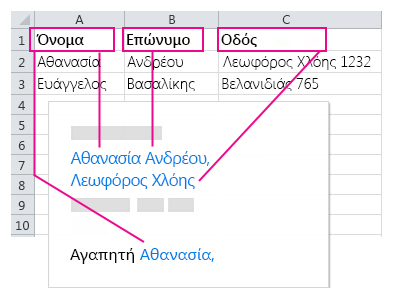
Τα πεδία "Μπλοκ διεύθυνσης" και "Γραμμή χαιρετισμού" είναι συλλογές πεδίων συγχώνευσης.
Σημείωση: Εάν οι εντολές του πεδίου συγχώνευσης εμφανίζονται απενεργοποιημένες, κάντε κλικ στην Επιλογή παραληπτών και επιλέξτε το είδος της λίστας αλληλογραφίας που χρησιμοποιείτε. Εάν δεν διαθέτετε μια λίστα αλληλογραφίας ακόμα, κάντε κλικ στην επιλογή Πληκτρολόγηση νέας λίστας για να δημιουργήσετε τη λίστα στο Word.
Προσθήκη ενός μπλοκ διεύθυνσης
-
Κάντε κλικ ή πατήστε στο σημείο του εγγράφου όπου θέλετε να προσθέσετε το μπλοκ διεύθυνσης.
-
Στην καρτέλα Στοιχεία αλληλογραφίας, επιλέξτε Μπλοκ διεύθυνσης
Το Word παρέχει επιλογές για την επιλογή για τον βαθμό επισημότητας του ονόματος στη διεύθυνση.
Προσθήκη γραμμής χαιρετισμού
-
Κάντε κλικ ή πατήστε στο σημείο όπου θέλετε να προσθέσετε τον χαιρετισμό στο έγγραφό σας.
-
Επιλέξτε Γραμμή χαιρετισμού.
-
Επιλέξτε το στυλ ονόματος που θέλετε να χρησιμοποιήσετε και ορίστε άλλες επιλογές.
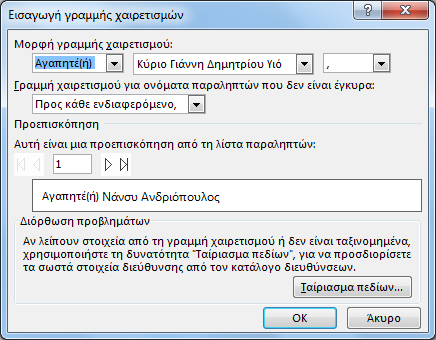
Προσθήκη μεμονωμένων πεδίων συγχώνευσης
Για να συμπεριλάβετε δεδομένα, όπως αριθμούς τηλεφώνου ή διευθύνσεις ηλεκτρονικού ταχυδρομείου, πρέπει να προσθέσετε αυτά τα συγκεκριμένα πεδία συγχώνευσης. Επίσης, ένα πεδίο συγχώνευσης, όπως το "Όνομα", δεν χρειάζεται να είναι μέρος ενός μπλοκ διεύθυνσης ή μιας γραμμής χαιρετισμού. Εάν θέλετε να εξατομικεύσετε ένα έγγραφο, συμπεριλαμβάνοντας τα ονόματα των παραληπτών, προσθέστε μόνο το πεδίο συγχώνευσης Όνομα.
-
Κάντε κλικ ή πατήστε στο σημείο όπου θέλετε να βρίσκεται το πεδίο συγχώνευσης.
-
Επιλέξτε το κάτω βέλος στην περιοχή Εισαγωγή πεδίου συγχώνευσης και επιλέξτε ένα πεδίο.
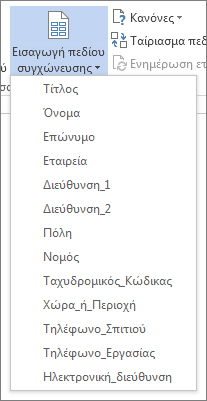
-
Εάν δεν βλέπετε το όνομα του πεδίου στη λίστα, επιλέξτε Εισαγωγή πεδίου συγχώνευσης.
-
Επιλέξτε Πεδία βάσης δεδομένων για να δείτε τη λίστα των πεδίων που βρίσκονται στο αρχείο προέλευσης δεδομένων.
-
Επιλέξτε Εισαγωγή.
Σημείωση: Εάν ορισμένοι από τους αριθμούς, τις νομισματικές μονάδες ή τις ημερομηνίες δεν έχουν μορφοποιηθεί σωστά, ανατρέξτε στο θέμα Προετοιμασία προέλευσης δεδομένων του Excel για συγχώνευση αλληλογραφίας στο Word.
Χρήση κανόνων για πιο εξελιγμένη εξατομίκευση
Μπορεί να θέλετε το μήνυμά σας να διαφέρει, ανάλογα με τα δεδομένα σε ορισμένα πεδία της προέλευσης δεδομένων σας. Για παράδειγμα, τα τιμολόγια θα μπορούσαν να περιλαμβάνουν τη λέξη "Ληξιπρόθεσμο" για πελάτες όπου η τιμή του πεδίου "Προθεσμία" είναι μια ημερομηνία στο παρελθόν.
Αυτό το επίπεδο εξέλιξης εξαρτάται από τη ρύθμιση κανόνων και κωδικών πεδίων. Στην καρτέλα Στοιχεία αλληλογραφίας, στην ομάδα Εγγραφή και εισαγωγή πεδίων, επιλέξτε Κανόνες και επιλέξτε το είδος του κανόνα που θέλετε να προσθέσετε.
Για περισσότερες πληροφορίες σχετικά με τον τρόπο χρήσης των κανόνων συγχώνευσης αλληλογραφίας, ανατρέξτε στο θέμα Ορισμός των κανόνων για συγχώνευση αλληλογραφίας.
Προσθήκη μεμονωμένων πεδίων συγχώνευσης
Για να συμπεριλάβετε δεδομένα, όπως αριθμούς τηλεφώνου ή διευθύνσεις ηλεκτρονικού ταχυδρομείου, πρέπει να προσθέσετε αυτά τα συγκεκριμένα πεδία συγχώνευσης. Επίσης, ένα πεδίο συγχώνευσης, όπως το "Όνομα", δεν χρειάζεται να είναι μέρος ενός μπλοκ διεύθυνσης ή μιας γραμμής χαιρετισμού. Εάν θέλετε να εξατομικεύσετε ένα έγγραφο, συμπεριλαμβάνοντας τα ονόματα των παραληπτών, προσθέστε μόνο το πεδίο συγχώνευσης Όνομα.
-
Κάντε κλικ ή πατήστε στο σημείο όπου θέλετε να βρίσκεται το πεδίο συγχώνευσης.
-
Επιλέξτε το κάτω βέλος στην περιοχή Εισαγωγή πεδίου συγχώνευσης και επιλέξτε ένα πεδίο.
Σημείωση: Εάν ορισμένοι από τους αριθμούς, τις νομισματικές μονάδες ή τις ημερομηνίες δεν έχουν μορφοποιηθεί σωστά, ανατρέξτε στο θέμα Προετοιμασία προέλευσης δεδομένων του Excel για συγχώνευση αλληλογραφίας στο Word.
Χρήση κανόνων για πιο εξελιγμένη εξατομίκευση
Μπορεί να θέλετε το μήνυμά σας να διαφέρει, ανάλογα με τα δεδομένα σε ορισμένα πεδία της προέλευσης δεδομένων σας. Για παράδειγμα, τα τιμολόγια θα μπορούσαν να περιλαμβάνουν τη λέξη "Ληξιπρόθεσμο" για πελάτες όπου η τιμή του πεδίου "Προθεσμία" είναι μια ημερομηνία στο παρελθόν.
Αυτό το επίπεδο εξέλιξης εξαρτάται από τη ρύθμιση κανόνων και κωδικών πεδίων. Στην καρτέλα Στοιχεία αλληλογραφίας, επιλέξτε Κανόνες και επιλέξτε το είδος του κανόνα που θέλετε να προσθέσετε.
Για περισσότερες πληροφορίες σχετικά με τον τρόπο χρήσης των κανόνων συγχώνευσης αλληλογραφίας, ανατρέξτε στο θέμα Ορισμός των κανόνων για συγχώνευση αλληλογραφίας.










